3 administrando los archivos de presentación, 3 administrando los archivos de presentación -3-1 – Casio ClassPad 330 V.3.04 Manual del usuario
Página 617
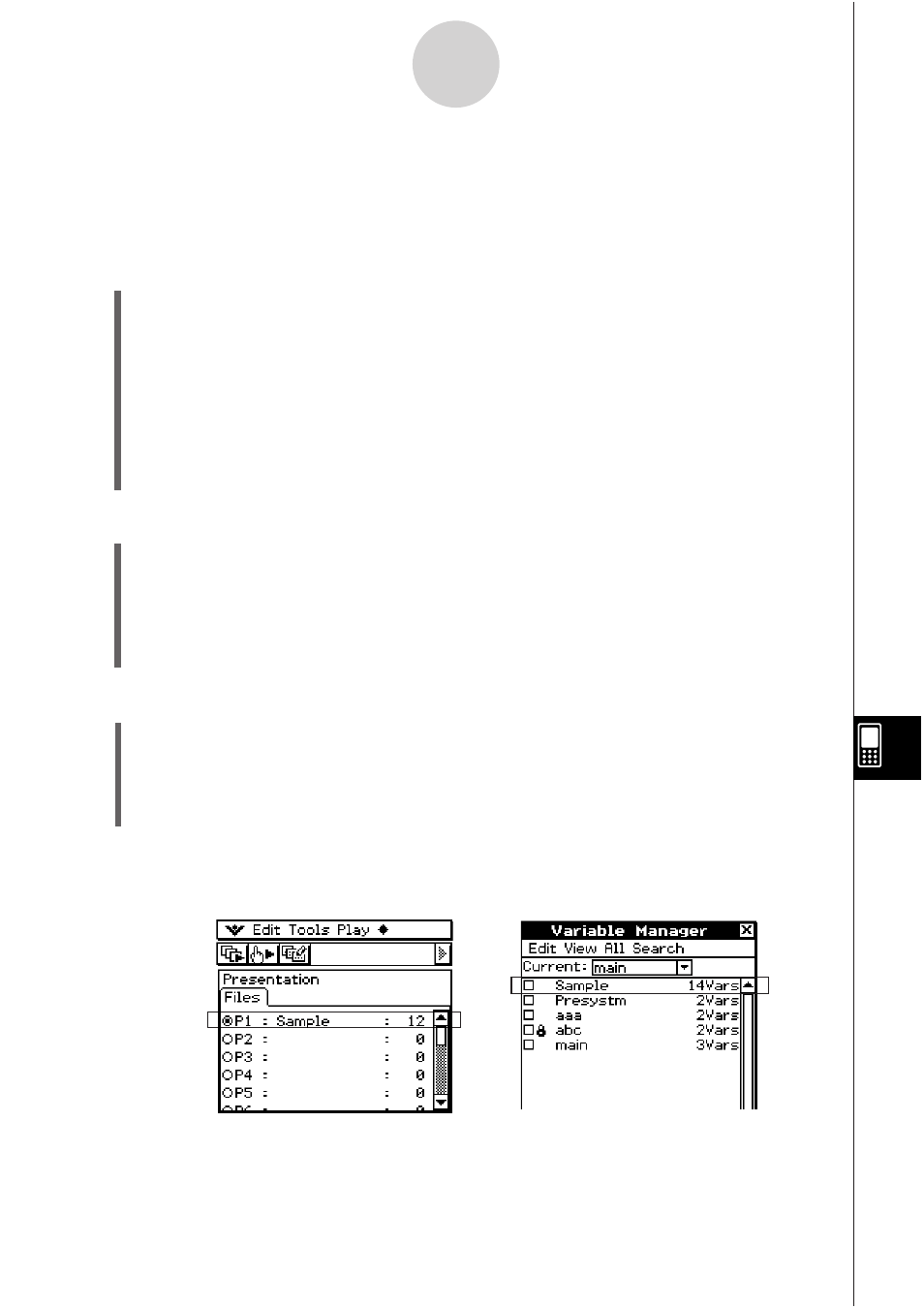
20060301
S Para borrar todos los archivos de presentación
(1) Abra la pantalla inicial de la aplicación Presentación.
(2) Toque [Edit] y luego [Delete All].
(3) Como respuesta al mensaje de confirmación que aparece, toque [OK].
• Se borran todos los archivos de presentación.
11-3 Administrando los archivos de presentación
Después de crear un archivo de presentación, puede cambiar el nombre del archivo o
borrarlo.
S Para cambiar el nombre de un archivo de presentación
(1) En la pantalla inicial de la aplicación Presentación, toque el nombre del archivo al que
desea cambiar el nombre, de manera que quede seleccionado.
(2)
Presione
C.
• De esta manera, el cursor aparece a la derecha del último carácter del nombre de
archivo.
(3) Cambie el nombre de archivo.
• Un nombre de archivo puede tener hasta ocho bytes.
(4) Cuando el nombre de archivo aparezca de la manera deseada, toque U.
S Para borrar un único archivo de presentación
(1) En la pantalla inicial de la aplicación Presentación, toque el botón junto al nombre del
archivo que desea borrar, de manera que quede seleccionado.
(2) Toque [Edit] y luego [Delete].
(3) Como respuesta al mensaje de confirmación que aparece, toque [OK].
• El archivo que ha seleccionado en el paso (1) se borra.
11-3-1
Administrando los archivos de presentación
Lista de carpetas del
administrador de variables
Lista de archivos de
presentación
• Un archivo de presentación es en realidad una carpeta de usuario, de manera que los
archivos de presentación aparecen como carpetas en la lista de carpetas del administrador
de variables.
Para más detalles acerca del uso del administrador de variables, vea “1-8 Usando el
administrador de variables”.